笔记本关闭开盖自动开机 win10笔记本开盖直接开机设置方法
更新时间:2024-07-27 13:37:39作者:xiaoliu
在如今快节奏的生活中,笔记本电脑已经成为我们不可或缺的工具之一,每次打开笔记本盖子后,等待电脑启动的时间似乎总是让人感到有些不耐烦。幸运的是在Win10系统中,我们可以通过设置实现笔记本关闭开盖自动开机的功能,让我们能够更加便捷地使用电脑。接下来我们将介绍一种简单而有效的方法,帮助您实现笔记本开盖直接开机的设置,为您的电脑使用带来更多便利。
步骤如下:
1.右键开始菜单,点击“电源选项”。
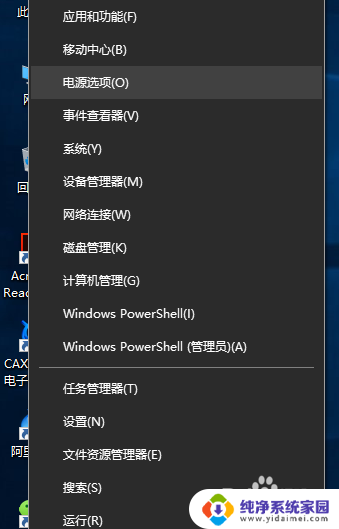
2.弹出“设置”对话框,选择“电源和睡眠”。下拉右侧滚动条,找到“相关设置 其他电源设置”,点击进入。
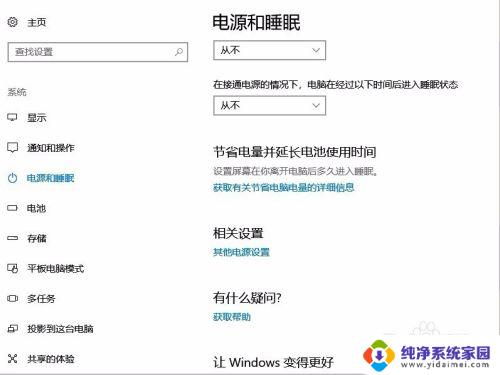
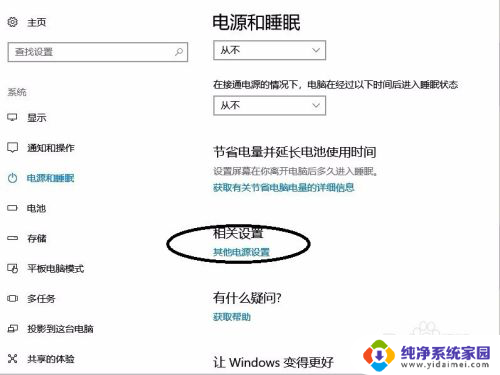
3.点击“选择关闭盖子的功能”,点击“更改当前不可用的设置”。
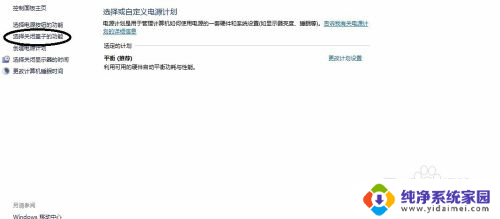
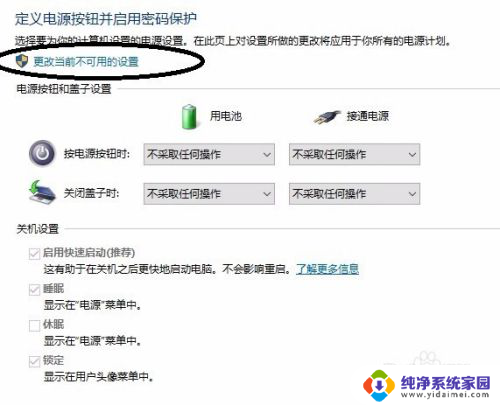
4.这是会看到有一项“启用快速启动(推荐)”,去掉前面的“对勾”,点击“保存修改”。关机合盖,再次开盖会发现自动开机现象已消除。
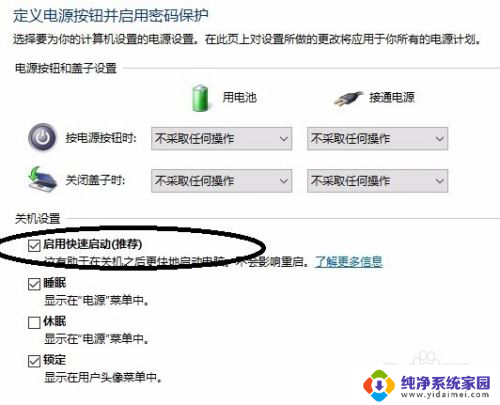
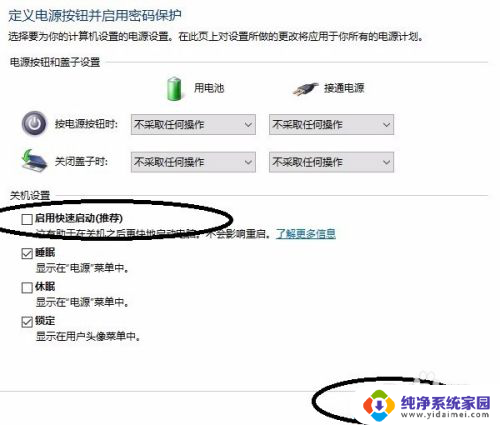
以上是笔记本关闭后自动开机的全部内容,有需要的用户可以按照以上步骤进行操作,希望对大家有所帮助。
笔记本关闭开盖自动开机 win10笔记本开盖直接开机设置方法相关教程
- 笔记本win10开盖自动开机 Win10开盖自动开机关闭方法
- 笔记本掀盖就开机怎么关闭 win10笔记本开盖直接开机设置方法
- win10设置笔记本盖上不休眠 Win10笔记本设置盖盖不休眠
- win10笔记本盖屏 Win10笔记本关闭盖子不关屏幕怎么办
- 笔记本电脑怎么设置盖上盖子运行 win10笔记本盖上盖子是自动进入休眠模式的设置步骤
- windows10笔记本合上盖子不休眠 Win10笔记本设置合盖不休眠的方法
- 笔记本电脑怎么自动开机设置 win10设置每天自动开机教程
- win10笔记本盖上后怎么运行 win10笔记本关闭盖子继续运行设置方法
- 笔记本设置不锁屏 怎样设置Win10笔记本关闭盖子后不自动休眠不关掉屏幕
- 笔记本关闭盖子不睡眠 Win10笔记本关闭盖子不关屏幕怎么设置
- 怎么查询电脑的dns地址 Win10如何查看本机的DNS地址
- 电脑怎么更改文件存储位置 win10默认文件存储位置如何更改
- win10恢复保留个人文件是什么文件 Win10重置此电脑会删除其他盘的数据吗
- win10怎么设置两个用户 Win10 如何添加多个本地账户
- 显示器尺寸在哪里看 win10显示器尺寸查看方法
- 打开卸载的软件 如何打开win10程序和功能窗口